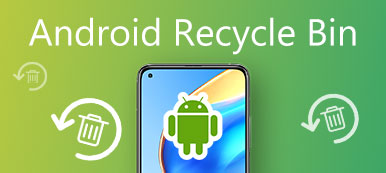O iCloud é um serviço da Apple, lançado no 2011, com o objetivo de sincronizar informações em vários dispositivos, como iPhone e outros dispositivos iOS. Mas se você quiser transferir dados do iPhone para telefones Android, como LG, HTC, Moto ou Samsung, talvez precise de ajuda. Como vivemos em um mundo onde mais e mais pessoas têm vários dispositivos para uso pessoal e comercial, manter os dados em sincronia entre eles tornou-se uma prioridade.

Existe um grande problema para usar o iCloud Backup para dispositivos Android, ou seja, você não pode instalar o iCloud ou usar o serviço iCloud diretamente com dispositivos Android. Portanto, vamos mostrar como acessar o iCloud Backup para dispositivos Android e sincronizar dados entre o iPhone e o Android.
Parte 1: Como acessar o iCloud no Android
Podemos acessar o iCloud Backup para dispositivos Android? A resposta é sim, mas o pré-requisito é que você use o método correto.
1. Acesse o iCloud no Android via e-mail
Para acessar o iCloud Backup para Android via aplicativo de e-mail, você precisa configurá-lo. O processo é um pouco complicado e você pode seguir os passos abaixo.
Passo 1. Inicie o aplicativo Email em seu telefone Android, desdobre o botão de menu e selecione "Adicionar conta". Digite seu endereço de e-mail do iCloud e a senha.
Passo 2. Toque em "Próximo" para prosseguir. Em seguida, selecione "IMAP" e clique em "Avançar" novamente.
Passo 3. Quando você for levado para a página "Configurações de servidor de entrada", exclua "@ iCloud.com" da caixa de nome de usuário e insira imap.mail.me.com na caixa de "servidor IMAP". Defina o "tipo de segurança" como "SSL / TLS (aceitar todos os certificados)" e a "porta" como "993". Clique em “Next” para ir para a próxima tela.

Passo 4. Na tela Configurações do servidor de saída, mude "servidor SMTP" para smtp.mail.me.com. Certifique-se de definir o tipo de segurança como STARTTLS e a porta como 587. Marque a caixa de login "Exigir" e toque em "Avançar" para concluir a configuração.
Agora parabéns! Você pode acessar o e-mail do iCloud no dispositivo Android por meio do aplicativo de e-mail.

2. Acesse o iCloud no Android via Notes
Outra maneira de usar o backup do iCloud para Android é o aplicativo do Notes. Com este caminho, você pode sincronize suas notas do iPhone para o Android simplesmente. Mas você tem que preparar um computador Mac.
Passo 1. Navegue até "Preferências do Sistema" no seu computador Mac e selecione a opção "Contas da Internet".
Passo 2. No painel esquerdo, selecione a conta do Gmail que você adicionou ao seu dispositivo Android. Em seguida, marque a caixa de seleção na frente de "Notas" no lado direito, e você pode marcar outros tipos de dados que gostaria de sincronizar.
Passo 3. Agora, todas as notas que você anote no seu iPhone serão sincronizadas com seus dispositivos Android. E você pode encontrar um novo selo chamado Notes na sua conta do Gmail.
Observação: Este método tem várias desvantagens. Primeiro de tudo, depois de ter feito as operações acima, o aplicativo Notas do iPhone deixará de ser sincronizado com o iCloud. Em vez disso, as notas vão para o seu dispositivo Android. Além disso, você só pode verificar as notas do iPhone no seu telefone Android, mas não editá-las.

3. Acesse o iCloud no Android por meio do CalDAV-Sync
Existem vários aplicativos de terceiros no mercado que permitem que você use o iCloud Backup para dispositivos Android, como o CalDAV-Sync e o SmoothSync for Cloud Calendar.
Passo 1. Instale o CalDAV-Sync no seu telefone Android no Google Play, que é um aplicativo gratuito.
Passo 2. Abra-o e insira "contacts.icloud.com" no campo "nome do servidor ou URL". Você pode digitar seu ID Apple e senha nos campos correspondentes e tocar em "Avançar" para continuar.
Dica: se você deseja sincronizar o calendário do backup do iCloud para o Android, pode inserir "calendar.iCloud.com" no campo "nome do servidor ou URL".
Passo 3. Em seguida, coloque um nome para a conta. Se você marcar a caixa antes de "Sincronizar apenas do servidor para o telefone", significa que você só pode acessar contatos do iCloud no Android, mas não é possível sincronizar a edição para o backup do iCloud. Tome uma decisão com base em suas demandas.
Passo 4. Finalmente, clique em "Concluir" para concluir a configuração. Certifique-se de sincronizar os contatos do iPhone com o iCloud. Agora, depois que seu dispositivo Android se conecta à Internet, os contatos são transferidos do backup do iCloud para o Android imediatamente.
Observação: O CalDAV-Sync só é capaz de sincronizar contatos e calendários do iCloud Backup para o Android; não suporta outros tipos de dados.

4. Acesse o iCloud no Android via SmoothSync for Cloud Calendar
Se você preferir definir agendas no aplicativo Calendário do iPhone, o SmoothSync for Cloud Calendar poderá ajudá-lo a acessá-lo a partir do backup do iCloud para Android.
Passo 1. Faça o download do SmoothSync for Cloud Calendar no Google Play por $ 2.86. Considerando a experiência perfeita de sincronização, o preço é razoável.
Passo 2. Abra o aplicativo, digite o ID Apple associado à sua conta iCloud e senha nas caixas e toque no botão "Avançar" na parte inferior.
Passo 3. Em seguida, será apresentada uma lista com todos os calendários salvos em sua conta iCloud. Selecione os desejados para transferir para o dispositivo Android e toque no botão "Concluir".
Agora, o calendário selecionado será salvo do iCloud Backup para o Android automaticamente.
Observação: O SmoothSync for Cloud Calendar suporta sincronização bidirecional. Isso significa que você pode editar o calendário e atualizar para o iCloud Backup. Além disso, este aplicativo permite que você faça login em várias contas do iCloud.

Parte 2: Como restaurar o backup do iCloud para Android
Apeaksoft Transferência telefônica é um aplicativo de transferência de telefone profissional e a melhor maneira alternativa de acessar o iCloud Backup para Android. Seus principais recursos incluem:
- Transferir dados do iPhone para o Android em um clique.
- Suportar uma ampla gama de tipos de dados, como contatos, histórico de chamadas, fotos e muito mais.
- Use conexão física para transferir dados entre o iOS e o Android com rapidez e segurança.
- Compatível com iPhone X / 8 / 7 / 6 / 6s / 5 / 4 e todos os modelos de dispositivos Android dos principais fabricantes.
- Disponível para Windows 10 / 8 / 7 / XP e Mac OS.
Conclusão
De acordo com pesquisas recentes, a maioria dos usuários de internet tem mais de um dispositivo conectado, iPhone, iPad, telefone Android, tablet, Windows PC, MacBook e muito mais. E a principal razão pela qual as pessoas possuem vários dispositivos é aproveitar os diferentes benefícios. O iPhone, por exemplo, é mais seguro, mas limitado em aplicativos. Por outro lado, os dispositivos Android permitem que as pessoas instalem uma variedade maior de aplicativos de terceiros. Não se pode negar que a nossa vida digital é muito mais simples do que nunca, graças à penetração da nuvem e outras grandes tecnologias; no entanto, ainda enfrentamos desafios, como o backup do iCloud para o Android. Nesta postagem, compartilhamos várias maneiras de ajudar você a sincronizar contatos, e-mails e agendas do iCloud Backup para o Android. E se você quiser sincronizar mais tipos de data, o Apeaksoft Phone Transfer poderá atender às suas demandas.